
Inhoudsopgave:
- Auteur John Day [email protected].
- Public 2024-01-30 11:15.
- Laatst gewijzigd 2025-01-23 15:01.
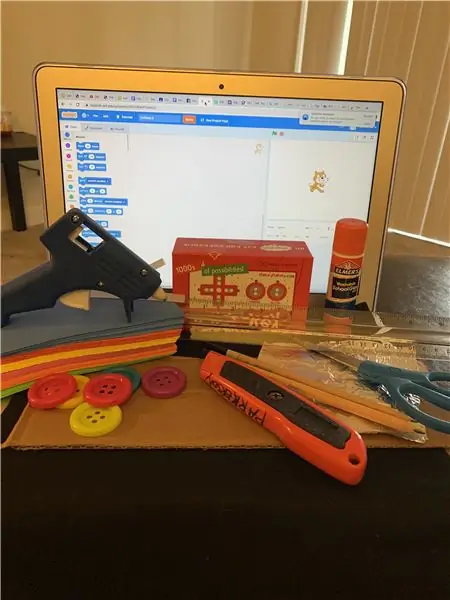
Makey Makey-projecten »
Mijn apparaat voor ondersteunende technologie wordt gebruikt om te helpen bij spraakproblemen en/of beperkte spraak. Het is. bedoeld om het leerproces te ondersteunen.
Benodigdheden
Makey Makey
Grote Knoppen
Voelde
Heet lijmpistool
Heet. Lijmstiften
Elmer's lijmstift
Folie
Kaartbord
laptop
Software-kras
Heerser
Gereedschapsmes
Potlood
Dun schuim
Stap 1: Het karton scoren

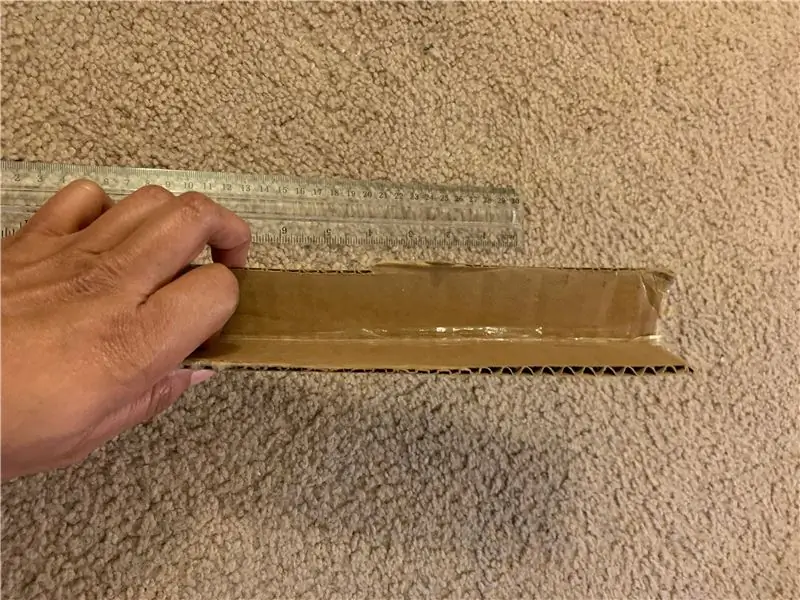

Gebruik een stuk karton van 12x31/2 inch. Scoor het karton in het midden en vouw het dan dubbel. Eenmaal in tweeën gevouwen, scoor je nog een helft in meerdere secties en scheiden.
Stap 2: Aard- en geleidende draden leggen



Open het karton en knip een strook folie van 12x3/16 inch lang. Gebruik Elmer's lijm om het foliepapier op de helft van het karton te lijmen dat niet in stukken is gescheurd (zorg ervoor dat het de andere kant van het karton dat is ingesneden niet raakt. Knip 10 stukjes folie uit ter grootte van 1 1/2 inch en lijm ze vast aan de binnenkant van karton in secties 5 aan de bovenkant en 5 aan de onderkant over de aardedraad. Laat tijdens dit proces een stuk van de aardedraad aan het uiteinde vrij om aan te sluiten op de aardedraad op de MakeyMakey.
Zodra de afzonderlijke folievierkanten zijn vastgelijmd, knipt u wat dun schuim en snijdt u de folievierkanten af die u zojuist hebt vastgelijmd. Zorg ervoor dat u tegen de vouw van het bovenste gedeelte van de uitvinding stoot (bescherm de aarddraad tegen het aanraken van het bovenste gedeelte).
Stap 3: Vilt en knopen

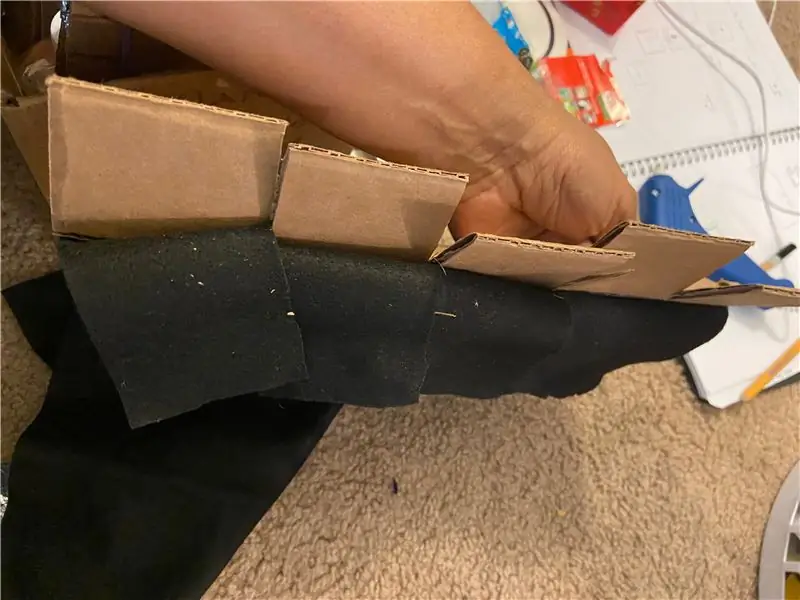

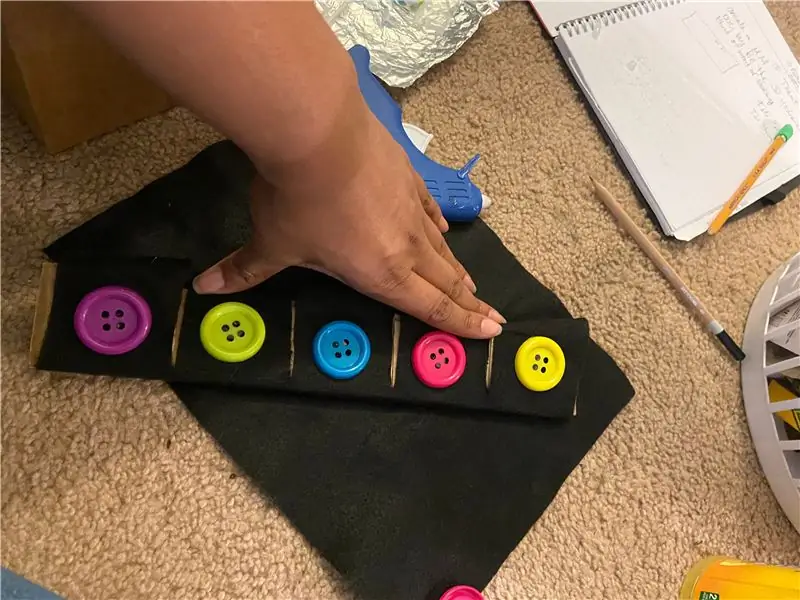
Bedek het apparaat nu met vilt om het te beschermen en bedek de draden van MakeyMakey. Heetlijm het vilt om het aan het karton te bevestigen. Snijd het vilt zodat het overeenkomt met de delen van het karton met de gesneden delen en lijm het vervolgens vast om het op zijn plaats te bevestigen.
Zodra het vilt is vastgezet, voegt u de knopen toe en zet u deze vast met hete lijm. Zorg ervoor dat er een knop is op elke sectie die is gesneden. Zodra de knopen zijn geplaatst, volgt een extra knoop om het invoegen van de knoop te maken. Het inlegvel bevat een woord of afbeelding die bij elk gezegde hoort om de leerling te helpen articuleren. Nadat je het woord hebt geschreven of de afbeelding hebt getekend, knip je het inzetstuk uit en plak je het op de knop.
Stap 4: Laatste stap: krascode
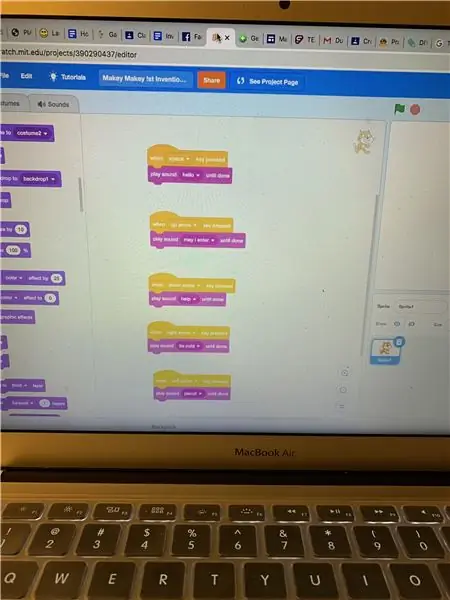

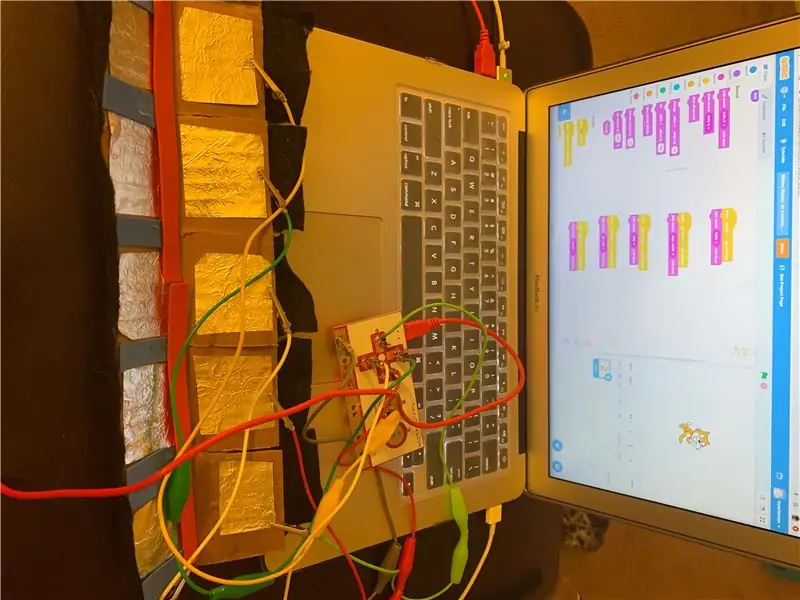
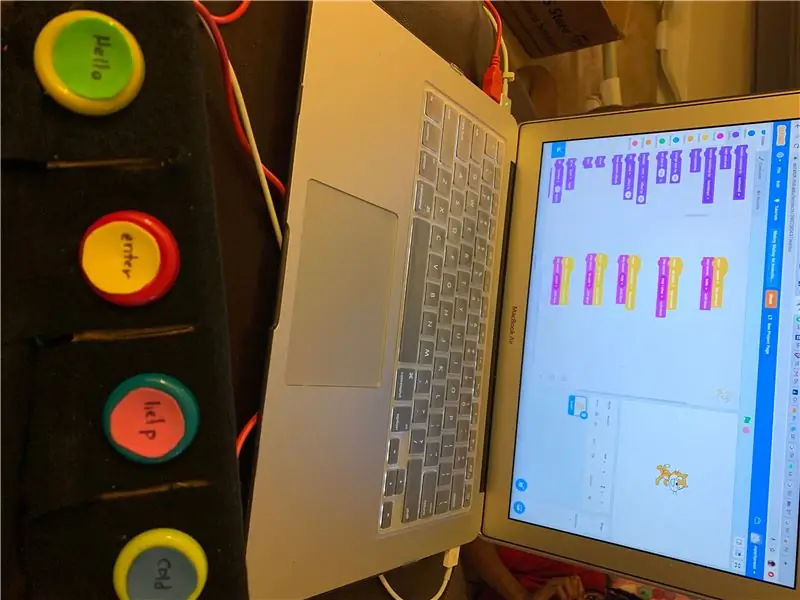
Aan elke knop is een code gekoppeld om de MakeyMakey en de code synchroon te laten werken. Maak in de Scratch-software de code voor de eerste knop enzovoort. Selecteer de gebeurtenissen en het geluidsblok in Scratch. Het te selecteren gebeurtenissenblok is "Wanneer --- toets ingedrukt" zo vaak als nodig is. Voor elke keer dat u dat gebeurtenissenblok selecteert, wijzigt u de toets die moet worden ingedrukt in combinatie met de MakeyMakey. Selecteer bijvoorbeeld de spatie, omhoog, omlaag, links en rechts toetsen die ik heb ingedrukt voor elk afzonderlijk codeblok.
Selecteer vervolgens het geluidsblok. Het te selecteren geluidsblok is "geluid afspelen - tot het klaar is". Dit blok heeft een vervolgkeuzepijl die wordt geselecteerd om een aangepaste opname te maken. Neem de stem of het geluid op dat je wilt, sla het op en ga terug naar de code. Eenmaal terug in de code selecteert u de vervolgkeuzepijl op de code waaraan wordt gewerkt en selecteert u de nieuwe opname. Ga door totdat alle blokken zijn voltooid.
Zodra de code is voltooid, sluit u de MakeyMakey aan. Onthoud dat elk geluid is gekoppeld aan een toets, haak de krokodillenklemmen aan de juiste knop/geleidende folie. Elk geluid moet afzonderlijk worden afgespeeld.
Aanbevolen:
Hoe de GPIO-pinnen en Avrdude van een Raspberry Pi te gebruiken om DIMP 2 of DA PIMP te Bit-bang-programma te gebruiken 2: 9 stappen

Hoe de GPIO-pinnen van een Raspberry Pi en Avrdude te gebruiken voor Bit-bang-programma DIMP 2 of DA PIMP 2: Dit zijn stapsgewijze instructies voor het gebruik van een Raspberry Pi en het gratis open-source commando avrdude to bit-bang -programmeer een DIMP 2 of DA PIMP 2. Ik neem aan dat je bekend bent met je Raspberry Pi en de LINUX-opdrachtregel. Je hoeft niet
Idee voor doe-het-zelf-activiteit voor weerstations voor 12+ jaar: 4 stappen

Idee voor doe-het-zelf-weerstationactiviteit voor 12-plussers: in deze activiteit zullen deelnemers hun weerstation opzetten, de lucht in sturen en de opnames (licht, temperatuur, vochtigheid) in realtime volgen via de Blynk-app. Bovendien leert u hoe u de geregistreerde waarden publiceert
Mac Terminal gebruiken en toetsfuncties gebruiken: 4 stappen

Mac Terminal gebruiken en toetsfuncties gebruiken: We laten u zien hoe u de MAC Terminal opent. We zullen u ook enkele functies binnen de Terminal laten zien, zoals ifconfig, mappen wijzigen, toegang tot bestanden en arp. Met Ifconfig kunt u uw IP-adres en uw MAC-advertentie controleren
D4E1 - DIY - Hulptechnologie: 'Scale Aid 2018': 7 stappen

D4E1 - DIY - Assistive Technology: 'Scale Aid 2018': Veronique is een 36-jarige vrouw die werkzaam is bij "Het Ganzenhof" vanwege haar aangeboren syndroom (Rubinstein-Taybi). Hier neemt ze de taak op zich om recepten te helpen uitvoeren door hoeveelheden af te wegen. Dit proces is altijd al gedaan
Overtuig uzelf om gewoon een 12V-naar-AC-lijnomvormer te gebruiken voor LED-lichtsnoeren in plaats van ze opnieuw te bedraden voor 12V: 3 stappen

Overtuig uzelf om gewoon een 12V-naar-AC-lijnomvormer te gebruiken voor LED-lichtsnoeren in plaats van ze opnieuw te bedraden voor 12V.: Mijn plan was eenvoudig. Ik wilde een door de muur aangedreven LED-lichtsnoer in stukken knippen en vervolgens opnieuw bedraden om 12 volt te laten lopen. Het alternatief was om een omvormer te gebruiken, maar we weten allemaal dat ze vreselijk inefficiënt zijn, toch? Rechts? Of zijn ze?
